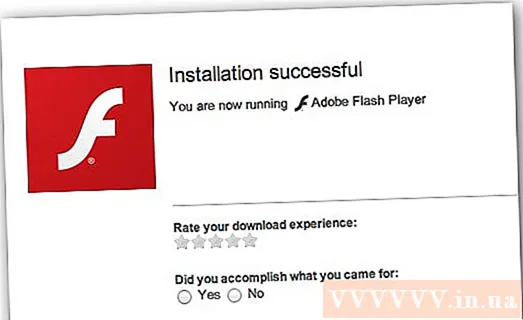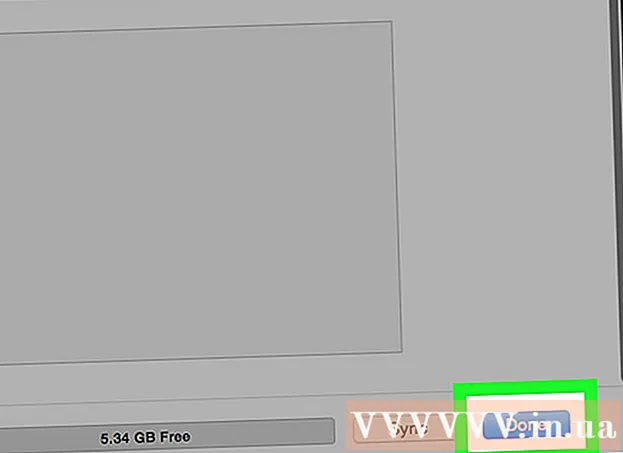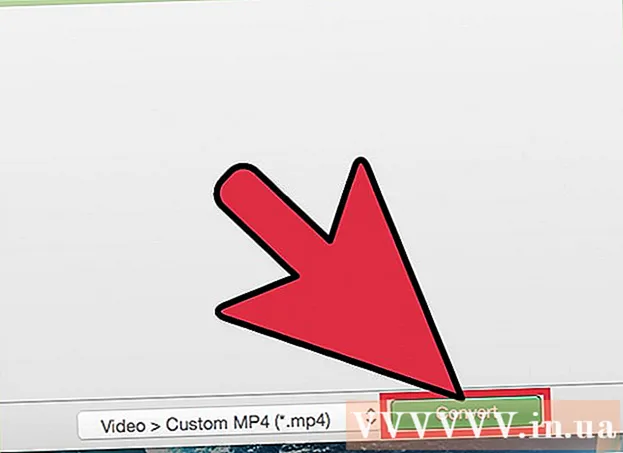Аўтар:
Marcus Baldwin
Дата Стварэння:
13 Чэрвень 2021
Дата Абнаўлення:
1 Ліпень 2024

Задаволены
- крокі
- Частка 1 з 3: Як адкрыць дыскавых ўтыліту
- Частка 2 з 3: Як выбраць фармат ExFAT
- Частка 3 з 3: Як адфарматаваць дыск
- папярэджання
Каб знешні жорсткі дыск або флэш-назапашвальнік працавалі ў Mac OS X і Windows, трэба адфарматаваць іх у файлавай сістэме ExFAT. Гэта можна зрабіць з дапамогай дыскавай ўтыліты. Фармат ExFAT падтрымлівае практычна любы памер жорсткага дыска і файла (у адрозненне ад састарэлага фармату FAT32). Памятаеце, што фарматаванне дыска прывядзе да выдалення ўсіх дадзеных, якія захоўваюцца на ім.
крокі
Частка 1 з 3: Як адкрыць дыскавых ўтыліту
 1 Падключыце дыск да Mac-кампутара.
1 Падключыце дыск да Mac-кампутара.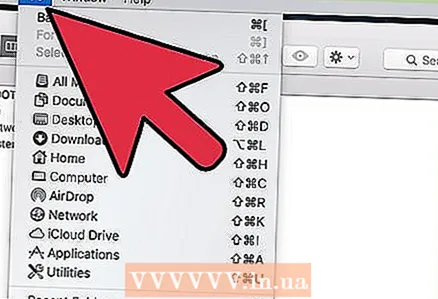 2 Націсніце «Пераход». Каб адлюстраваць гэта меню, пстрыкніце па працоўным стале, а затым націсніце «Пераход» у радку меню ў верхняй частцы экрана.
2 Націсніце «Пераход». Каб адлюстраваць гэта меню, пстрыкніце па працоўным стале, а затым націсніце «Пераход» у радку меню ў верхняй частцы экрана.  3 Націсніце «Утыліты».
3 Націсніце «Утыліты». 4 Двойчы пстрыкніце па «Дыскавая ўтыліта».
4 Двойчы пстрыкніце па «Дыскавая ўтыліта».
Частка 2 з 3: Як выбраць фармат ExFAT
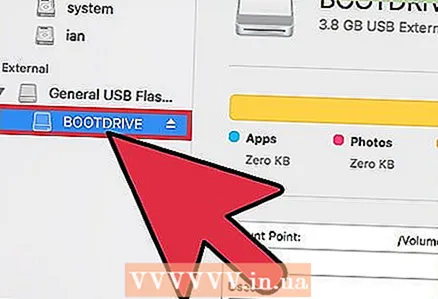 1 Вылучыце дыск, які трэба адфарматаваць. Падлучаныя дыскі адлюстроўваюцца на левай панэлі.
1 Вылучыце дыск, які трэба адфарматаваць. Падлучаныя дыскі адлюстроўваюцца на левай панэлі.  2 Пстрыкніце «Сапраўды ачысціць». Гэтая опцыя знаходзіцца ў верхняй частцы акна «Дыскавая ўтыліта».
2 Пстрыкніце «Сапраўды ачысціць». Гэтая опцыя знаходзіцца ў верхняй частцы акна «Дыскавая ўтыліта». - Фарматаванне дыска прывядзе да выдалення ўсіх дадзеных, якія захоўваюцца на ім.
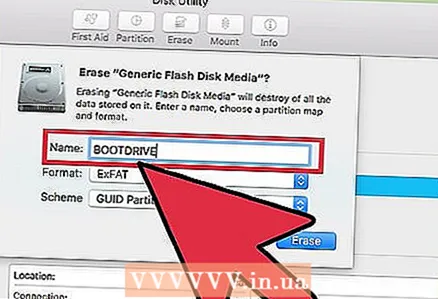 3 Калі ласка, увядзіце імя дыска.
3 Калі ласка, увядзіце імя дыска. 4 Адкрыйце меню «Фармат».
4 Адкрыйце меню «Фармат». 5 Пстрыкніце па «ExFAT» ў меню «Фармат». Гэты фармат сумяшчальны з Windows і Mac OS X (і з Linux, калі ўсталяваць дадатковае праграмнае забеспячэнне). ExFAT падтрымлівае дыскі і файлы практычна любога памеру.
5 Пстрыкніце па «ExFAT» ў меню «Фармат». Гэты фармат сумяшчальны з Windows і Mac OS X (і з Linux, калі ўсталяваць дадатковае праграмнае забеспячэнне). ExFAT падтрымлівае дыскі і файлы практычна любога памеру. - Таксама можна выбраць фармат «MS-DOS (FAT)», але памер дыска будзе абмежаваны 32 Гб, а памер файла - 4 Гб.
 6 Адкрыйце меню «Схема».
6 Адкрыйце меню «Схема». 7 Націсніце «Табліца падзелаў GUID» ў меню «Схема».
7 Націсніце «Табліца падзелаў GUID» ў меню «Схема».
Частка 3 з 3: Як адфарматаваць дыск
 1 Пстрыкніце па кнопцы «Сапраўды ачысціць». Яна знаходзіцца ў ніжняй частцы акна «Сапраўды ачысціць».
1 Пстрыкніце па кнопцы «Сапраўды ачысціць». Яна знаходзіцца ў ніжняй частцы акна «Сапраўды ачысціць». 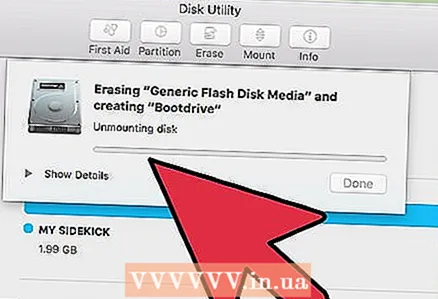 2 Дачакайцеся, калі фарматаванне дыска будзе завершана. Чым больш дыск, тым даўжэй ён будзе фарматавацца.
2 Дачакайцеся, калі фарматаванне дыска будзе завершана. Чым больш дыск, тым даўжэй ён будзе фарматавацца.  3 Націсніце «Гатова», калі працэс фарматавання будзе завершаны.
3 Націсніце «Гатова», калі працэс фарматавання будзе завершаны. 4 Выкарыстоўвайце дыск у Windows і Mac OS X. Цяпер вы можаце запісваць і выдаляць файлы з дыска ў Windows і Mac OS X.
4 Выкарыстоўвайце дыск у Windows і Mac OS X. Цяпер вы можаце запісваць і выдаляць файлы з дыска ў Windows і Mac OS X.
папярэджання
- Скапіруйце файлы з дыска, які трэба адфарматаваць, на іншы жорсткі дыск. Памятаеце, што фарматаванне дыска прывядзе да выдалення ўсіх дадзеных, якія захоўваюцца на ім.